在线体验链接:http://example.creator-star.cn/block3d/
前面一篇教程《Creator3D图文教程【打砖块】》,我们讲了打砖块游戏中的 3D 物体的场景布局、材质资源、物理刚体与碰撞组件,接下来本篇文章重点介绍“子弹的发射”与“摄像机移动”,有了这两部分我们的游戏就可以初步玩起来了。
1子弹的发射子弹是由 3D 物体 Sphere 球体创建,并将节点改名为 bullet,看下图:



import { _decorator, Component, Node, CCObject, Prefab, instantiate, RigidBodyComponent, Vec3 } from "cc";
const { ccclass, property } = _decorator;
@ccclass("shoot")
export class shoot extends Component {
@property(Prefab)
bullet: Prefab;
@property(cc.Float)
speed = 0;
start () {
//注册全局触摸点击事件
cc.systemEvent.on(Node.EventType.TOUCH_END, () => {
this.shoot();
});
}
shoot() {
//实例化 bullet 预制体
let node = instantiate(this.bullet);
node.parent = this.node.parent;
node.position = this.node.position;
//为刚体施加冲量
let bullet:RigidBodyComponent = node.getComponent(RigidBodyComponent);
bullet.applyImpulse(new Vec3(0, 2.29, -1 * this.speed));
}
触摸事件是使用
cc.systemEvent进行注册的;工程中没有代码提示,需要从引擎安装目录中复制cc.d.ts文件到工程中,我是用的Mac系统上,路为:
/Applications/CocosCreator3D.app/Contents/Resources/resources/3d/engine/bin/.declarations/cc.d.ts
在3D游戏中,通常的做法是使用WSAD四个键进行上下左右的移动,其核心是控制摄像机节点的位置。在我们这个游戏中为了简化游戏操作,我们只控制摄像的 x 和 y 方向的移动:
w:y方向增加
s:y方向减小
a:x方向减小
d:x方向增加

//使用 cc.systemEvent.on 注册全局键盘事件
start() {
cc.systemEvent.on(Node.EventType.KEY_DOWN, this.onKeyDown, this);
cc.systemEvent.on(Node.EventType.KEY_UP, this.onKeyUp, this);
...
}
onKeyDown(event) {
cc.log(event);
let rotation = this.node.eulerAngles;
let position = this.node.getPosition();
switch(event.keyCode) {
case cc.macro.KEY.w:
this.offset.y = 1;
break;
case cc.macro.KEY.s:
this.offset.y = -1;
break;
case cc.macro.KEY.a:
this.offset.x = -1;
break;
case cc.macro.KEY.d:
this.offset.x = 1;
break;
}
}
onKeyUp() {
this.offset.x = 0;
this.offset.y = 0;
this.offset.z = 0;
}
update (deltaTime: number) {
//计算要移动的目标位置
Vec3.add(this.point, this.node.position, this.offset);
//插值计算
Vec3.lerp(this.point, this.node.position, this.point, deltaTime * this.speed);
//移动节点
this.node.setPosition(this.point);
}
Creator3D 打砖块是 Shawn 制作的第一个 3D 游戏,也是公众号上第一次写的 3D 相关的教程,目前他只能算是一个 DEMO,还有很多不足的地方,如有不正之处还请大家多多指正。
在线体验链接: http://example.creator-star.cn/block3d/源码下载地址: https://pan.baidu.com/s/1KadJBNUngg7pAYEFTwTj9g 密码:zjf4 原创不易 ,特别是一个新的东西,如果教程对你有用,也感谢你点个赞 或分享给更多的人,你的鼓励是我创作的巨大动力,愿我们在前进的道路上砥砺前行,共同成长!
Creator星球教程文章分类导航
Cocos Creator 3D 正式开放公测,赶紧上车!
Creator3D图文教程【打砖块】3D场景布局!
Creator3D官方惊艳的DEMO,附在线体验!
微信小游戏开发工具介绍视频教程
Creator 3D 游戏「一步两步」魔性小游戏!
大神驾到 |「大掌教」Cocos3D组件详解
Creator3D打砖块DEMO可在手机上玩了!
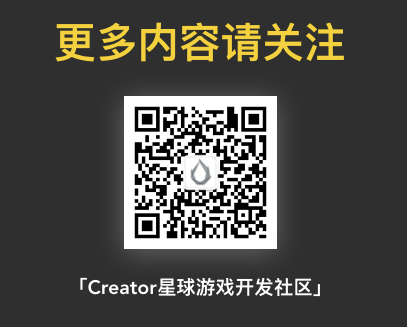





















 386
386

 被折叠的 条评论
为什么被折叠?
被折叠的 条评论
为什么被折叠?








